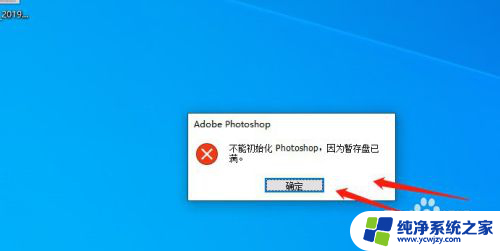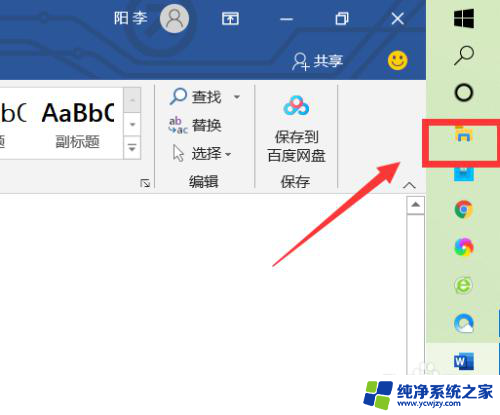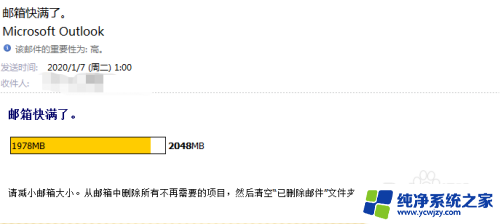怎么清理ps暂存盘 如何清理暂存盘已满的提示
更新时间:2024-03-06 16:47:52作者:jiang
在使用Photoshop(简称PS)进行图片编辑时,我们经常会遇到暂存盘已满的提示,暂存盘是PS用来存储临时文件的地方,当它充满了存储空间,我们就需要对其进行清理。清理暂存盘不仅可以释放存储空间,还可以提高PS的运行速度,保证我们能够顺利进行后续的编辑工作。怎么清理PS的暂存盘呢?接下来我们将详细介绍几种简单有效的清理方法,帮助大家解决暂存盘已满的问题。
方法如下:
1打开ps,点击页面上方的“编辑”按钮。点击“首选项”。 2选择“常规”,点击“性能”即可查看内存。
2选择“常规”,点击“性能”即可查看内存。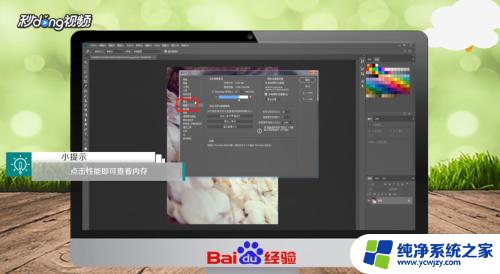 3点击“暂存盘”,将磁盘选中清理即可。
3点击“暂存盘”,将磁盘选中清理即可。 4总结如下。
4总结如下。
以上就是如何清理 Photoshop 的临时文件的全部内容,如果你遇到这种情况,可以按照以上步骤进行解决,非常简单快速,一步到位。